Menghapus instalasi Windows sebelumnya, folder Windows lama. Cara menghapus folder windows old (Windows lama) Setelah install windows 10 old
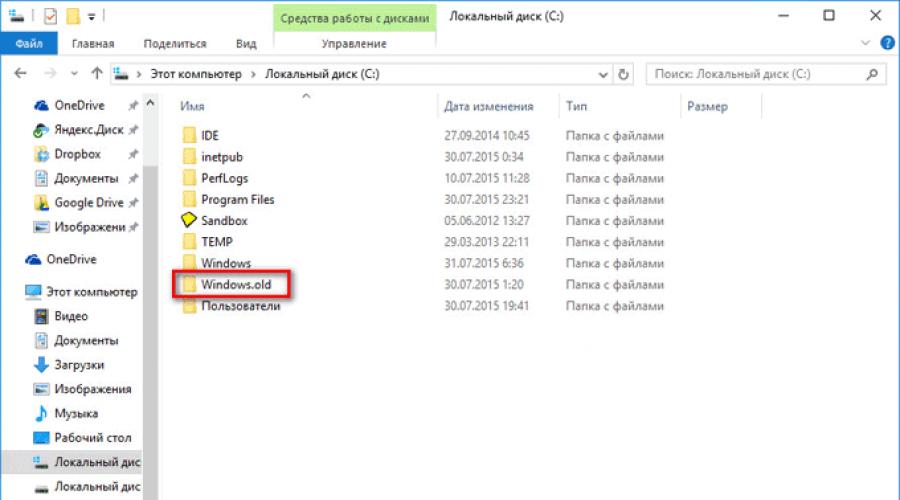
Baca juga
Setelah memperbarui sistem operasi Windows, salinannya dibuat di mana semua pembaruan yang diinstal terintegrasi. Sistem operasi asli, misalnya, untuk melakukan roll back jika terjadi masalah dalam waktu satu bulan ke versi sebelumnya, disimpan di direktori “Windows.old”, yang terletak di root drive sistem (biasanya drive berlabel “C :”). Hal yang sama terjadi ketika menginstal sistem operasi baru di atas yang lama, yaitu ketika pengguna tidak melakukan booting dari disk instalasi/flash drive, tetapi memulai instalasi dari bawah menjalankan Windows.
Apakah mungkin untuk menghapus folder Windows.old?
Tentu saja, direktori seperti itu memakan banyak ruang, terkadang hingga 15 Gigabyte atau bahkan lebih (misalnya, saat memperbarui Windows 8 ke versi 10, folder tersebut memakan sekitar 20 GB), yang tidak dapat diterima untuk disk sistem ( lagi pula, sebagian besar pengguna memberikan partisi sistem tidak lebih dari 30 -60 GB). Jika Anda tidak akan mengupgrade ke versi sebelumnya, misalnya masa uji coba 30 hari telah berakhir setelah memutakhirkan Windows 8 ke 10, maka kami tidak memerlukan folder Windows.old, dan Anda dapat menghapusnya dengan aman secara berurutan untuk mengosongkan selusin atau dua gigabyte ruang pada disk sistem.
Untuk memastikan bahwa sejumlah besar ruang kosong pada disk sistem ditempati oleh folder Windows.old yang tidak diperlukan, kita perlu memeriksa apakah folder tersebut ada dan berapa banyak ruang yang digunakan.
Bagaimana cara menemukan folder Windows.old?
- Untuk melakukan ini, luncurkan Windows Explorer dan buka drive “C:”.
- Selanjutnya, pilih direktori ini, jika ada, dan panggil menu konteksnya.
- Pilih "Properti" dari menu tarik-turun.
Poin 2-3 dapat digabungkan: pilih direktori dan tekan kombinasi tombol “Alt + Enter”.

- Kami melihat ruang yang ditempati oleh file-file tersebut di item "Ukuran".
Bagaimana cara menghapus folder Windows.old?
Metode 1. Bagaimana cara menghapus Windows.old?
Untuk menghapus folder Windows.old beserta seluruh isinya, lakukan langkah-langkah berikut.
- Luncurkan jendela Windows Explorer menggunakan metode apa pun dan buka direktori “My Computer”.
- Kemudian pilih drive sistem "C:" dan panggil menu konteksnya dengan tombol kanan mouse dan pilih "Properties" dari daftar drop-down parameter.
Anda juga dapat memilih drive dan menekan kombinasi tombol Alt + Enter untuk membuka kotak dialog Properties untuk objek yang dipilih.
- Di tab pertama jendela “Properties: Local Disk (C:)”, bernama “General”, klik tombol “Disk Cleanup”.
 4. Kami menunggu hingga sistem operasi menganalisis isinya untuk menghitung ruang yang ditempati dan mencari file sampah.
4. Kami menunggu hingga sistem operasi menganalisis isinya untuk menghitung ruang yang ditempati dan mencari file sampah.
 Setelah beberapa puluh detik, maksimal beberapa menit, jendela “Disk Cleanup” akan terbuka.
Setelah beberapa puluh detik, maksimal beberapa menit, jendela “Disk Cleanup” akan terbuka.
- Mari berkenalan dengan objek-objek yang dapat dihapus dan tandai objek-objek yang menurut Anda tidak diperlukan.
- Di bawah, klik tombol “Bersihkan file sistem” (tindakan memerlukan hak administrator jika tindakan dilakukan dari akun dengan hak terbatas).
 Program pembersihan disk sistem akan menghitung ruang yang dapat dihapus tanpa membahayakan sistem operasi. Pengoperasian mungkin memakan waktu hingga beberapa menit jika disk sistem berukuran besar.
Program pembersihan disk sistem akan menghitung ruang yang dapat dihapus tanpa membahayakan sistem operasi. Pengoperasian mungkin memakan waktu hingga beberapa menit jika disk sistem berukuran besar.

- Di jendela "Disk Cleanup..." yang terbuka, beri tanda centang di sebelah item "Instalasi Windows sebelumnya", di mana volume yang ditempati oleh file dari sistem operasi sebelumnya ditulis (dalam kasus kami sekitar 24,5 GB) .
- Untuk menghapus direktori “Windows.old” dari komputer Anda, klik tombol “OK”.
 9. Di kotak dialog peringatan berikutnya, setuju untuk melakukan operasi dengan mengklik “Hapus file” atau mengklik “Enter” pada keyboard.
9. Di kotak dialog peringatan berikutnya, setuju untuk melakukan operasi dengan mengklik “Hapus file” atau mengklik “Enter” pada keyboard.
 Setelah ini, sistem operasi akan mulai menghapus folder Windows.old dengan semua file.
Setelah ini, sistem operasi akan mulai menghapus folder Windows.old dengan semua file.

Cara 2: Menghapus folder Window.old menggunakan cara biasa
Anda dapat menghapus direktori dengan file-file OS sebelumnya menggunakan metode yang paling umum, dengan tetap memiliki hak administrator, tetapi Anda harus segera membuka akses penuh ke direktori Window.old dan semua subdirektorinya untuk melakukan operasi apa pun dengannya.
1. Panggil “Properties” dari folder Window.old seperti pada metode sebelumnya.
2. Buka tab “Keamanan”.
 3. Pilih administrator komputer dari daftar “Grup dan Pengguna”.
3. Pilih administrator komputer dari daftar “Grup dan Pengguna”.
5. Di jendela “Pengaturan Keamanan Lanjutan” untuk direktori Windows.old, buka tab bernama “Pemilik” dan klik tombol “Ubah”.
6. Dalam daftar pengguna, pilih akun yang direktorinya akan Anda hapus, dan centang kotak di samping “Ganti pemilik subkontainer dan objek”
7. Klik “Terapkan”.
 8. Kami menunggu hingga Windows menyelesaikan operasi pemberian hak baru untuk semua file.
8. Kami menunggu hingga Windows menyelesaikan operasi pemberian hak baru untuk semua file.
 9. Buka tab “Izin” dan klik “Ubah”.
9. Buka tab “Izin” dan klik “Ubah”.
10. Pilih pemilik folder baru di formulir “Elemen Izin”.
 11. Klik “Ubah” lagi.
11. Klik “Ubah” lagi.
12. Dalam dialog “Elemen izin untuk…”, di daftar drop-down parameter yang disebut “Terapkan”, pilih parameter, seperti pada tangkapan layar.
 13. Pada kolom “Izin”, centang “Kontrol Penuh” pada kolom “Izinkan”.
13. Pada kolom “Izin”, centang “Kontrol Penuh” pada kolom “Izinkan”.
14. Klik “OK”.
15. Di kotak dialog “Pengaturan keamanan lanjutan untuk…”, centang kedua kotak dan klik “Terapkan”.
 16. Di jendela peringatan, klik “Yes”.
16. Di jendela peringatan, klik “Yes”.
 Sekarang direktori Windows.old dapat dihapus menggunakan alat Windows biasa: buka drive "C:", pilih folder dan tekan "Shift + Delete" untuk menghapus folder secara permanen, konfirmasikan niat Anda di kotak dialog.
Sekarang direktori Windows.old dapat dihapus menggunakan alat Windows biasa: buka drive "C:", pilih folder dan tekan "Shift + Delete" untuk menghapus folder secara permanen, konfirmasikan niat Anda di kotak dialog.
Jika Anda memiliki pertanyaan tentang topik "Bagaimana cara menghapus folder Windows.old setelah memperbarui sistem?”, lalu Anda dapat menanyakannya di komentar
if(function_exists("the_ratings")) ( the_ratings(); ) ?>
Tidak semua pengguna dapat melihat folder Windows.old. Tampaknya hanya bagi mereka yang baru saja menginstal ulang sistem operasi, tetapi tidak memformat disk sistem selama proses instalasi, akibatnya, satu sistem operasi ditumpangkan pada sistem operasi lainnya. Folder yang sama mungkin muncul ketika pengguna ingin mengupdate Windows 7 miliknya ke Windows 10.
Mungkin tidak akan ada masalah pada folder ini jika tidak memakan terlalu banyak ruang. Sekalipun Anda memiliki hard drive yang cukup besar, kemungkinan besar Anda tidak akan setuju untuk memberikan beberapa puluh gigabyte ruang kosong begitu saja.
Dan bagi pengguna yang hard drivenya tidak dapat “membanggakan” ukuran besar, keinginan untuk membuang semua yang tidak perlu akan sangat tinggi, karena bekerja pada komputer dengan disk sistem yang hampir penuh akan sulit.
Karena itulah banyak orang bertanya apakah mungkin untuk menghapus folder Windows.old, dan juga bagaimana cara melakukannya secara langsung, terutama jika tidak ada keterampilan praktis.
Sebelum menghapus folder Windows.old di Windows 10, penting untuk memahami apa perannya dalam sistem operasi dan manfaat apa yang dapat diberikannya kepada pengguna.
Karena Windows.old muncul di drive sistem hanya setelah menginstal ulang sistem operasi atau memutakhirkan ke Windows 10, mudah ditebak bahwa folder ini berisi "salam dari masa lalu", atau, lebih tepatnya, file dan pengaturan yang sesuai ke sistem operasi sebelumnya.

Jika karena alasan tertentu Anda tidak lagi puas dengan versi Windows 10, Anda dapat mengembalikan sistem Anda, mengembalikan semua pengaturan sebelumnya, serta berhasil memulihkan semua dokumen, musik, video, foto yang disimpan sebelumnya.
Karena di folder inilah dokumen yang sebelumnya disimpan di desktop atau di “My Documents” bisa disimpan. Hal inilah yang menjelaskan mengapa folder Windows.old disertai dengan ukuran yang begitu besar.
Jadi, jika Anda akhirnya yakin bahwa Anda tidak akan meninggalkan versi Windows 10, Anda tidak menyimpan dokumentasi penting apa pun di drive sistem, Anda dapat menghapus folder yang mengganggu tersebut dengan aman.
Pembersihan Disk
Sebagian besar pengguna sudah familiar dengan alat Pembersihan Disk, karena alat ini memungkinkan Anda membuang sampah yang tidak perlu dengan mudah. Ini adalah alat yang akan menyelesaikan masalah Anda.
Untuk meluncurkan alat menarik ini di Windows 10, Anda hanya perlu menahan dua tombol secara bersamaan: “Win” dan “R”. Anda juga dapat menggunakan perintah “cleanmgr”.
Sekarang jendela “Disk Cleanup” akan terbuka, di bagian bawahnya akan ada tombol “Clean up system files”, klik di atasnya. Jendela kedua akan terbuka, di mana penting bagi Anda untuk menemukan baris "Instalasi Windows sebelumnya"; di kotak centang di sebelah parameter ini, pastikan untuk mencentang kotak tersebut.
Yang tersisa hanyalah menekan tombol "Ok" secara tradisional, sistem akan meminta Anda untuk mengonfirmasi lagi bahwa Anda benar-benar ingin melakukan tindakan tersebut. Jika Anda tidak berubah pikiran, klik "Hapus file".
Sistem akan memperingatkan Anda bahwa folder yang dihapus berisi file penting yang memungkinkan Anda mengembalikan sistem ke versi sebelumnya. Sekali lagi, jika Anda tidak berubah pikiran, klik tombol "Ya", setelah itu sistem akan dengan patuh memulai proses penghapusan. Dalam beberapa menit, disk sistem akan memuaskan Anda dengan banyak ruang kosong.
Baris perintah
Jika Anda telah berulang kali menyelesaikan masalah dengan menguninstall produk perangkat lunak, maka Anda tahu pasti bahwa ada beberapa opsi alternatif untuk melakukan proses uninstall. Demikian pula, Anda dapat menghapus folder Windows.old dengan beberapa cara.
Opsi uninstall lainnya adalah baris perintah. Untuk meluncurkannya, klik kanan pada ikon “Start”. Setelah ini, menu tambahan akan terbuka di mana Anda perlu menemukan opsi "Command Line", klik di atasnya.
Tulis perintah di dalamnya: “RD /S /Q C:\windows.old”. Jika folder tersebut tidak terletak di drive C, maka pada perintah, alih-alih huruf ini, tulislah yang menunjukkan drive tempat folder yang tidak perlu disimpan.
Yang perlu Anda lakukan hanyalah menekan “Enter”, prosesnya akan otomatis dimulai, dan dalam beberapa menit Anda akan puas dengan hasil yang dicapai.

Copot pemasangannya menggunakan CCleaner
Sekarang unduh file unduhan, instal program CCleaner di PC Anda, lalu luncurkan. Di jendela yang terbuka, pada tab "Windows", temukan baris "Instalasi Windows Lama", centang kotak di sebelahnya, lalu tekan tombol "Bersihkan".

Program akan menanyakan apakah mungkin untuk menghapus "Log Peristiwa", menyetujuinya juga dan melanjutkan proses pembersihan.
Setelah beberapa menit, CCleaner akan memberi Anda laporan terperinci yang menunjukkan apa yang dapat dihapus. Selain itu, dia akan menunjukkan berapa banyak ruang yang berhasil dia kosongkan. Percayalah, angka ini akan mengesankan semua orang.
Jadi, proses menghapus dokumen yang tidak perlu, termasuk folder dengan file yang disimpan dari sistem sebelumnya, tidak akan sulit jika Anda mengikuti rekomendasi dari pengguna berpengalaman.
Hampir setiap pengguna biasa pernah mengalami menginstal ulang sistem operasi di komputer pribadinya. Tidak semua orang memformat disk sistem dan, setelah berhasil menginstal Windows baru, mereka menjadi bingung ketika mereka menemukan folder misterius. Ini sebenarnya cukup sederhana!
Setelah penemuan tersebut, banyak muncul pertanyaan yang membingungkan. Yuk cari tahu segala sesuatu tentang Windows Old, apa saja foldernya, dan bagaimana cara menghapusnya di OS. Di bawah ini Anda dapat menemukan jawaban dan beberapa petunjuk langkah demi langkah yang ditulis untuk memudahkan pengguna PC pemula dalam memecahkan masalah.
Faktanya, tanpa prosedur pemformatan awal atau saat memperbarui, folder ini adalah sedotan yang memberi Anda kesempatan untuk kembali ke versi lama OS Anda jika Anda tidak menyukai yang sekarang atau tidak menyukainya sama sekali. Sistem membuat direktori secara otomatis dan tidak mengizinkan Anda menghapusnya begitu saja tanpa hak yang diperlukan. Biasanya folder tersebut ternyata berukuran cukup besar dan bisa memakan lebih dari sepuluh gigabyte, sehingga menimbulkan ketidakpuasan di antara mereka yang komputernya sudah penuh atau awalnya tidak memiliki harddisk yang besar.

Jika Anda tidak merasa terganggu dengan ukurannya, namun masih ragu dengan OS baru, jangan buru-buru menghapus Windows Lama. Karena jika Anda memutuskan untuk kembali ke versi sebelumnya, tetapi telah menghapus direktori, tidak mungkin memulihkan data lama. Anda juga harus mempertimbangkan bahwa memulihkan atau mentransfer data pengguna ke Windows yang bersih mungkin memiliki hasil yang tidak dapat diprediksi, jadi semuanya dilakukan atas risiko pribadi Anda.
Mentransfer data dari Windows Lama
Siapkan distribusi instalasi dengan OS. Atur komputer untuk reboot dan masuk ke BIOS, lalu pilih boot dari drive DVD.
1) Memeriksa ruang yang tersedia.
Tindakan pertama dan sepenuhnya logis adalah memeriksa ulang ruang kosong pada drive sistem PC Anda. Untuk melakukan ini, Anda perlu pergi ke menu konteks. Operasi ini diperlukan untuk memahami apakah data yang ditransfer akan cocok dengan sistem baru. Jangan lewati langkah ini, jika tidak, tidak akan ada hasil.

2) Lingkungan pemulihan.
Memilih "Opsi Pemulihan Sistem", aktifkan item "baris perintah".
3) Mengganti folder sistem.
Jendela layanan akan terbuka di mana Anda harus memasukkan 8 perintah. Selanjutnya, algoritma tindakannya adalah sebagai berikut:
- Kami menunjukkan hard drive sistem.
- Kami sedang membuat katalog baru.
- Pindahkan folder dan salin dengan koreksi otomatis.

Salah satu poin penting adalah penulisan perintah yang benar dan konsisten, setelah itu konfirmasi ditekan menggunakan Enter.
- Transfer data ke folder "Pengguna".
- Kami mengubah atribut file.
- Kami mentransfer data ke "Data Program".
- Hapus direktori “Dokumen dan Pengaturan”.
4) Pindah ke direktori root.
Windows 7 kemungkinan besar akan memutuskan untuk berubah-ubah dan tidak akan setuju untuk hanya menginstal data pengguna lama ke dalam direktorinya. Oleh karena itu, kami memberikan perintah pindah dan menyalinnya ke folder berikut:
- jendela.
- File Program.
- Data Program.
- Pengguna.
- Dokumen dan Pengaturan.

Kami menulis perintah berikut:
D:\boot\bootsect /nt60 c:
Setelah melakukan ini, Anda harus menekan Enter dan masuk keluar. Selamat telah menyelesaikan proses pemulihan data pengguna!
Bagaimana cara menghapus Windows Lama di Windows 10, 8, 7?
Seperti yang sudah Anda lihat, jika Anda mengklik Windows Old dan memilih penghapusan, sistem akan menjawab bahwa ini tidak mungkin. Artinya, Anda tidak dapat menghapus direktori begitu saja, dan Anda harus bekerja sedikit melalui serangkaian manipulasi. Opsi berikut akan membantu Anda menyelesaikannya dan mengosongkan ruang yang ditempati.
- Buka menu Mulai.
- Selanjutnya pilih “Semua program”.
- Buka bagian "Standar" dan kemudian ke "Layanan".
- Klik Pembersihan Disk.
Anda juga dapat mencapainya menggunakan metode yang lebih cepat dengan menekan kombinasi tombol Win + R dan menulis cleanmrg.

Di jendela yang terbuka, pilih drive sistem dan konfirmasi. Setelah menganalisis direktori dan file, sistem akan menawarkan daftar yang berisi item "Instalasi Windows sebelumnya". Tandai dan klik "OK". Folder tersebut akan dihapus.
Baris perintah
- Klik "Mulai" dan luncurkan mode "Reboot" dengan menahan tombol Shift.
- Selanjutnya, pilih “Diagnostik”.
- Buka menu “Ekstra”. Opsi" dan ada item "Baris Perintah".
- Setelah reboot, sistem akan menampilkan jendela teks.
- Tulis perintah diskpart dan daftar volume. Ini akan membantu Anda mendapatkan informasi tentang volume OS yang diinstal jika karena alasan tertentu Anda tidak mengetahuinya.
- Ketik keluar.
- Selanjutnya, untuk Windows 8 dan 10, ketik RD C:\windows.old /S /Q, di mana C akan menunjukkan hard drive sistem Anda, jadi masukkan huruf Anda. Jika Anda menggunakan versi 7, maka Anda harus menulis sedikit lagi: takeown /F C:Windows.old* /R /A. Kami menunggu pemrosesan dan menulis: cacls C:Windows.old*.* /T /grant administrators:F. Setelah: rmdir /S /Q C:Windows.old.
- Keluar dari command prompt dan lanjutkan reboot.
pembersih CC
Bagi mereka yang benar-benar bertentangan dengan sistem dan takut melakukan kesalahan, program pihak ketiga CCleaner akan menjadi asisten dalam tugas sulit menangani folder yang tidak perlu. Ini disediakan dalam versi gratis dan memiliki bahasa Rusia, yang akan membuat tugas lebih mudah, terutama bagi mereka yang tidak bisa berbahasa Inggris.
- Setelah mengunduh dan menginstal, jalankan.
- Klik pada item "Membersihkan".
- Akan ada daftar di sebelah kiri, hapus centang semua kotak kecuali yang berseberangan dengan tulisan "Instalasi Windows Lama".
- Setelah itu, klik "Bersihkan".
Pembersihan manual
Sebenarnya dimungkinkan juga untuk menghapusnya secara manual, tanpa menggunakan baris perintah dan utilitas pihak ketiga, namun Anda harus memiliki hak administrator.
- Klik pada folder dan pilih "Properti".
- Berikutnya adalah item “Keamanan” dan “Lanjutan”.
- Maka Anda perlu membuka subbagian “Pemilik”.
- Ubah akun saat ini di mana Anda berada di sistem dari pengguna menjadi administrator. Setelah ini, penghapusan tersedia hanya dengan mengklik tombol “Hapus”.
Kesimpulan
Meringkas semua hal di atas, harus diklarifikasi bahwa sebelum Anda menghapus sesuatu secara permanen, luangkan waktu Anda dan selalu pikirkan baik-baik. File yang tersisa mungkin berisi data digital yang berguna baik untuk Anda secara pribadi maupun untuk sistem komputer. Kami berharap petunjuk langkah demi langkah di atas dapat memberikan informasi bagi pengguna yang menemukan artikel ini saat mencari jawaban. Dengan menggunakan saran kami, Anda tidak hanya akan memecahkan masalah yang ada, tetapi juga mempelajari sesuatu yang baru yang akan berguna dalam pekerjaan Anda di masa depan.
Halo, tamu tetap dan baru di blog saya! Anda yang telah memperbarui perangkat lunak di komputer Anda mungkin memperhatikan direktori baru yang tidak dikenal bernama Windows lama muncul di drive C.
Apa, mengapa dan mengapa
Menghapus folder
Jika folder tersebut merusak pemandangan dan Anda tidak ingin menunggu sebulan, Anda juga dapat menghapusnya. Di menu Start, ketik "cmd" ke dalam pencarian dan jalankan program yang ditemukan sebagai administrator dari menu yang terbuka dengan klik kanan.
Saat diminta, izinkan program membuat perubahan pada komputer. Dalam daftar yang muncul, pilih “Jalankan sebagai administrator”.

Di jendela yang muncul, masukkan perintah yang digarisbawahi seperti yang ditunjukkan pada gambar.

Selesai! Kini yang tersisa dari folder itu hanyalah kenangan.
Dari situasi ini kita dapat menarik kesimpulan sederhana: untuk mengelola data Anda secara efektif dan bekerja secara produktif di depan komputer, Anda perlu mengetahui banyak seluk-beluk dan rahasia.
Secara pribadi, kursus ini banyak membantu saya untuk meningkatkan produktivitas aktivitas saya” Rahasia kerja produktif di depan komputer ". Saya menganjurkan agar Anda memperhatikannya dan menghabiskan waktu Anda dengan manfaat maksimal, memiliki waktu untuk istirahat yang baik dan bersama orang yang Anda cintai.

Yah, itu saja, teman-teman. Semoga artikelnya jelas, detail dan bermanfaat bagi Anda. Waspadai sisa kotoran dan ingatlah untuk membersihkan area kerja dan komputer Anda secara teratur. Dan juga cobalah untuk tidak mengacaukan kepala Anda dengan informasi berkualitas rendah!
Berlangganan pembaruan blog saya, ikuti saya grup VK dan beritahu temanmu tentang hal itu. Semoga beruntung!
Pertanyaan tentang cara menghapus Windows Old di Windows 10 sering muncul di kalangan pengguna, dan baca jawabannya lebih lanjut di artikel kami.
Terlepas dari kenyataan bahwa masalah sering terjadi pada sistem operasi Windows, terlepas dari versinya dan kemampuan perangkat keras perangkat, selalu ada opsi untuk memperbaikinya - sederhananya, yaitu mengembalikan komputer ke keadaan semula. Ini adalah operasi yang aman - ini menyimpan semua file pengguna, tetapi menghapus semua program dan driver yang diinstal (atau menginstalnya sebaliknya). Fitur yang mutlak diperlukan untuk setiap pengguna PC, tetapi apa yang harus dilakukan jika muncul masalah saat menginstal atau memperbarui sistem operasi itu sendiri. Bahkan dalam kasus ini, “Rencana B” disediakan. Itu terletak pada kenyataan bahwa ketika menginstal sistem baru atau setelah memperbarui Windows 10, semua file yang lama disimpan dalam folder khusus Windows Lama, dan dapat digunakan secara penuh. Namun ada baiknya mencari tahu jenis folder Windows Old ini, dan apakah dapat dihapus di Windows 10.
Mengapa Anda perlu menghapus folder Windows Old?
Sekali lagi ini merupakan tindakan pencegahan yang sangat baik, jika bukan karena satu “tetapi”. Dalam beberapa kasus, ukuran folder ini bisa mencapai 20 GB. Dan jika dalam kasus hard drive yang lengkap hal ini mungkin bukan masalah besar, maka, misalnya, saat bekerja dengan netbook hal ini dapat menimbulkan kesulitan tertentu. Wajar jika folder Windows Old muncul setelah menginstal Windows 10. Untungnya, disarankan, tetapi tidak wajib, yang berarti dapat dengan mudah dihapus. Namun jika ingin menyimpannya, Anda bisa menyimpannya hanya dengan mengetahuinya.
Bagaimana cara menghapus folder Windows Old di Windows 10 menggunakan cara standar?
Tentu saja, hal ini dilakukan dengan menggunakan berbagai program seperti CCleaner, tetapi mengapa menggunakan perangkat lunak pihak ketiga jika sistemnya sendiri dapat mengatasi tugas ini dengan sempurna. Untuk menghapus folder Windows Lama, Anda perlu membuka properti drive sistem C. Di tab "Umum" yang terbuka, di sebelah histogram ruang disk, klik "Pembersihan Disk".  Pemindaian singkat akan dilakukan dan alat yang diperlukan akan terbuka.
Pemindaian singkat akan dilakukan dan alat yang diperlukan akan terbuka.
Omong-omong, Anda dapat mengaksesnya menggunakan kotak dialog "Run" atau kombinasi Win + R dan frasa "cleanmgr". Pilih drive yang diinginkan dan klik OK. 
Alat yang terbuka, seperti yang Anda lihat, juga dapat digunakan untuk pembersihan sistem secara berkala. Dalam hal ini, Anda perlu mengklik “Bersihkan file sistem”.  Kemudian dalam daftar temukan item "Instalasi Windows sebelumnya" yang lama. Dengan tingkat kemungkinan yang tinggi, elemen ini akan menempati beberapa GB, yang dapat dihapus di sini.
Kemudian dalam daftar temukan item "Instalasi Windows sebelumnya" yang lama. Dengan tingkat kemungkinan yang tinggi, elemen ini akan menempati beberapa GB, yang dapat dihapus di sini.  Sekali lagi, bahkan di sini, dalam file sistem, Anda dapat dengan bebas memilih elemen apa pun tanpa takut menghapusnya akan menyebabkan semacam kesalahan sistem. Namun, mereka dapat mengosongkan ruang disk secara signifikan.
Sekali lagi, bahkan di sini, dalam file sistem, Anda dapat dengan bebas memilih elemen apa pun tanpa takut menghapusnya akan menyebabkan semacam kesalahan sistem. Namun, mereka dapat mengosongkan ruang disk secara signifikan.
Selain itu, Anda dapat menghapus direktori ini menggunakan Explorer atau menggunakan pengelola file lain, tetapi kemungkinan besar akan timbul masalah dengan hak akses ke file tertentu, dan beberapa di antaranya tidak akan dihapus. Lebih baik tidak menggunakan metode ini.
Menggunakan Baris Perintah
Untuk menghapus folder Windows Old, Anda dapat menggunakan baris perintah. Untuk membukanya, gunakan pencarian sistem atau di kotak dialog Run (Win + R), masukkan “cmd” dan klik OK. 
Di konsol yang terbuka, Anda harus memasukkan “rd /s /q c:\windows.old” tanpa tanda kutip. Ini akan memakan sedikit waktu, tetapi semua file akan terhapus 100%. 
Oleh karena itu, perlu dicatat bahwa lebih baik tidak menghapus folder Vidnovs Lama segera setelah menginstal ulang sistem baru. Ada kemungkinan besar masalah akan muncul, dan lebih baik meninggalkan jalur pelarian. Dan jika pada prinsipnya tidak ada masalah dengan penyimpanan internal, maka lebih baik membiarkannya untuk memastikan bahwa Anda tidak akan dibiarkan tanpa komputer dengan sistem operasi yang berfungsi normal pada saat yang paling genting. Ini dapat digunakan untuk memulihkan data dari folder Windows Old di Windows 10.